怎么U盘重装系统win10系统-win10怎么U盘重装系统
发布时间:2025-09-17 10:44:54
怎么U盘重装系统win10系统?很多人都会问,其实答案很简单:利用u盘制作启动盘。这种方法不仅成本低,而且灵活度高,不论是安装win7、win10还是win11系统,都可以通过同样的流程来实现。关键在于,u盘启动盘能让电脑在系统损坏、无法进入桌面时,依然能够引导开机,进入全新的安装环境,让电脑恢复正常。今天就和小编一起来学习win10怎么U盘重装系统吧。

1、确认电脑品牌:便于后续查找相关的启动设置和支持的启动方式。
2、操作系统版本:win10专业版
3、系统安装工具:电脑店u盘启动盘制作工具(点击即可下载)
二、U盘安装系统准备
1、格式化U盘:在开始制作启动盘之前,需要将U盘格式化为合适的文件系统(通常为 FAT32 或 NTFS),确保兼容性。
2、备份数据:由于制作启动盘的过程会清除U盘中的所有数据,请在操作前务必将U盘内的重要文件进行备份。
3、操作系统镜像下载:操作系统镜像文件要从官方或者可靠的渠道获取。为了确保下载文件的完整性和安全性,建议从MSDN网站或者微软官网进行下载。
三、U盘安装系统详细步骤
1、制作u盘启动盘
a.访问 电脑店官网,进入下载中心并获取制作工具。下载前,请关闭防火墙及第三方杀毒软件,避免误删文件。
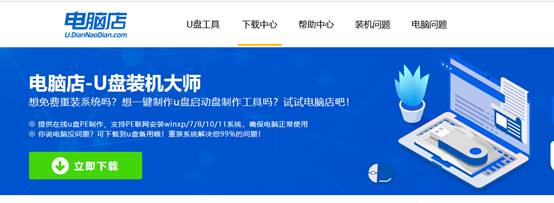
b.下载完成后,解压并打开程序,准备开始制作。
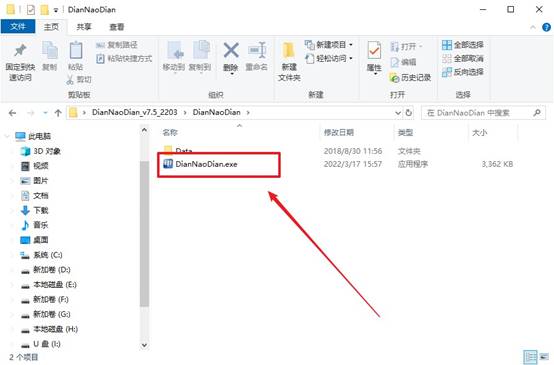
c.插入U盘后,启动工具并选择“全新制作”选项,软件会自动提示格式化U盘并准备启动文件。
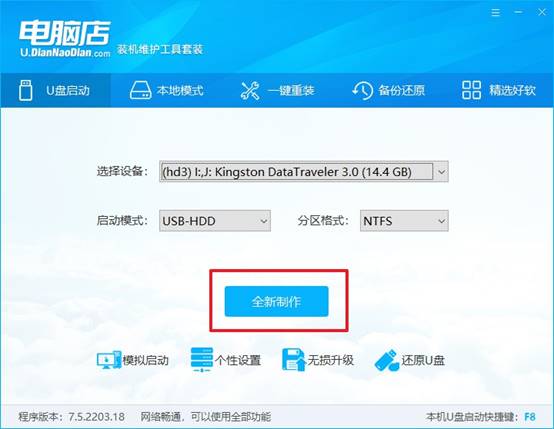
2、设置u盘启动
a.根据电脑的品牌和型号,查询u盘启动快捷键。通常可以通过按 F2、F12、Esc 等键来进入启动菜单。
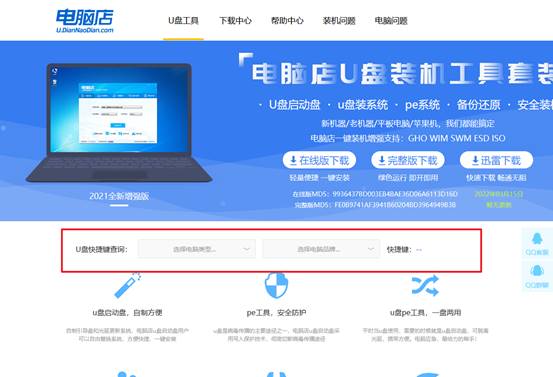
b.插入制作好的U盘后,重启电脑,在出现开机画面时按下相应的快捷键,进入启动选项,选择U盘启动。
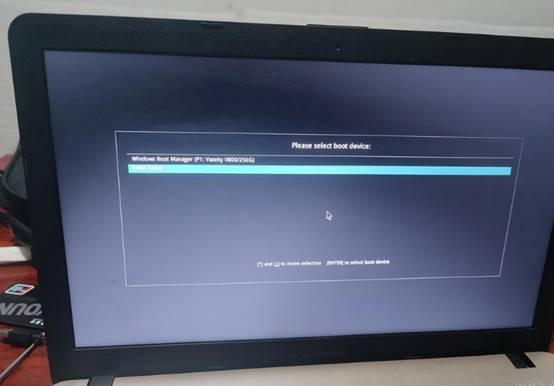
c.选择U盘启动后,电脑将会进入 WinPE 启动界面,选择【1】回车准备安装操作系统。
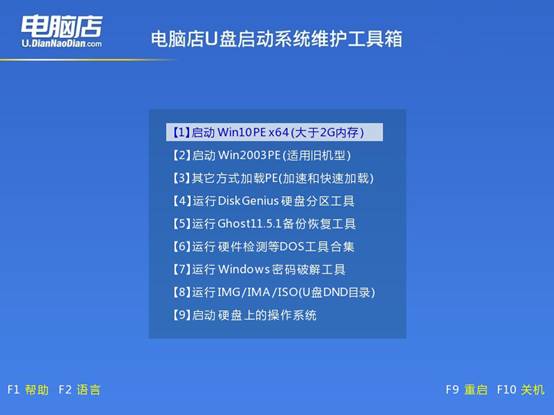
3、u盘安装操作系统
a.在 WinPE 环境下,找到并打开电脑店一键装机软件,进入安装界面。
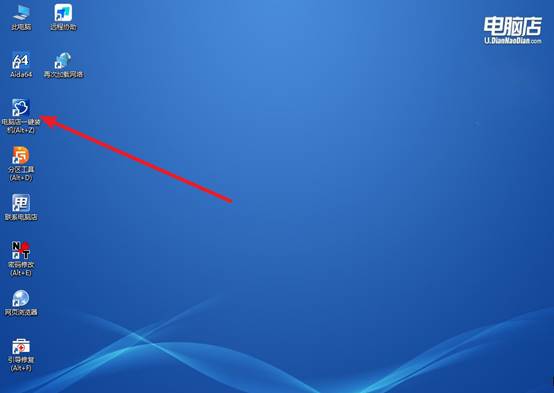
b.在安装界面中,选择您已经下载并准备好的操作系统镜像文件,以及指定安装的硬盘分区,点击执行。
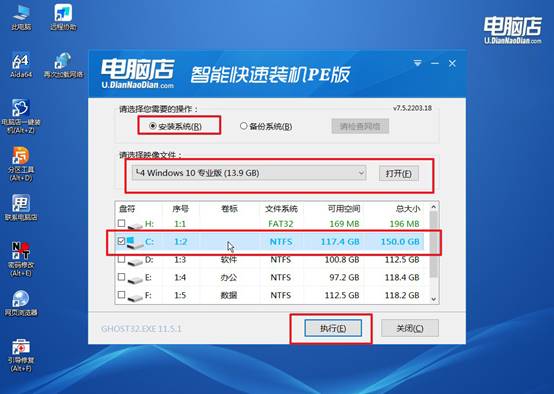
c. 弹出还原窗口,一般直接默认选项,点击【是】让软件继续后续操作。
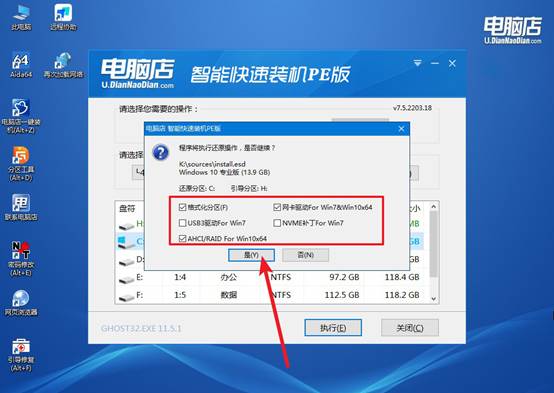
d.安装过程需要一定时间,耐心等待,直到系统安装完成并进入 Windows 10 桌面。
四、U盘安装系统可能遇到的问题
Windows10重装鼠标键盘失灵怎么处理
方法一:更换 USB 接口
尝试插入 USB 2.0 接口(通常标黑色接口)。避免直接插入 USB 3.x(蓝色接口)或 Type-C 接口。
方法二:使用 PS/2 键盘临时操作
如果有 PS/2 键盘,可连接后进入系统。下载并安装主板芯片组驱动和 USB 驱动:芯片组驱动保证主板识别 USB 控制器。安装完成后,USB 键盘鼠标会恢复。
方法三:进入安全模式
重启电脑 → 连续按 Shift + F8 或通过 Win10 安装盘进入 恢复环境(WinRE)。选择 安全模式:系统会使用基本驱动,有时可临时使用 USB 键盘。
安装驱动:芯片组驱动 + USB 控制器驱动。
关于win10怎么U盘重装系统的操作,小编就分享到这里了。市面上的u盘启动盘制作工具也非常多,比如说电脑店就很好用,操作都很直观,通常只需要几个点击,就能生成一个可以安装系统的启动盘。之后通过设置BIOS启动顺序,就能轻松进入安装界面。可以说,这是最经济实用的系统重装方式,真正做到了人人可学,人人可用。
